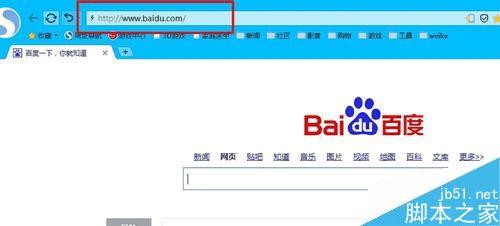如何解决浏览器主页无法修改的问题?
浏览器主页改不了的解决方法
打开浏览器(此处以搜狗浏览器为例,其他都是类似),点击标题栏中的设置标志,再点击“选项”。如下图。

找到“基本设置”——“主页”,选择“自定义”,并且输入你想设置为主页的网址。比如,我设置百度为首页。如下图。

然后点击右上角的“Internet选项”。
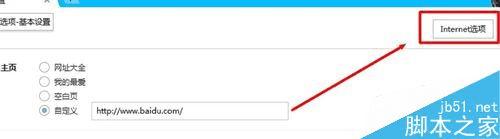
在Internet属性对话框,把主页改为刚才您设置的网址。并且选择“从主页开始”。
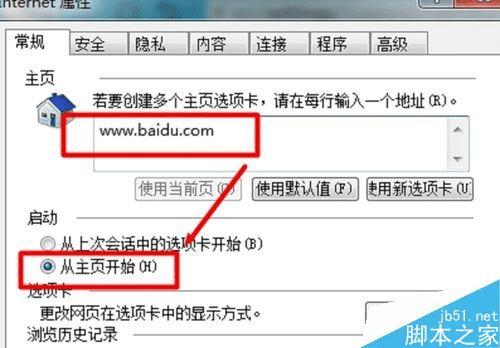
再点击下面的“应用”——“确定”。
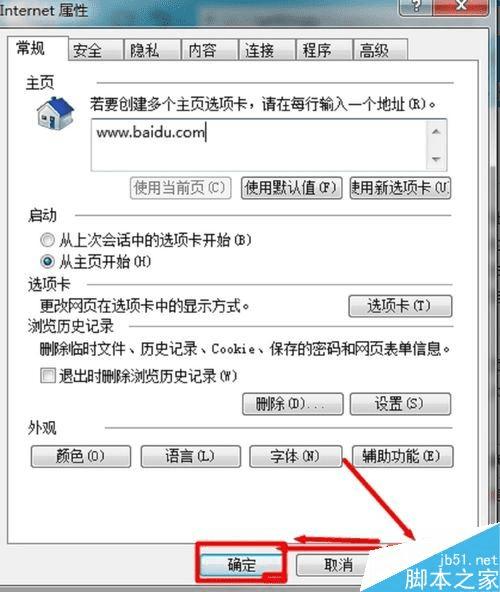
如果您的电脑安装了安全卫士或电脑管家等软件,可能会弹出警示框,选择“暂不锁定”,如下图,这样就保存了刚才您的手动设置。

然后关闭浏览器。然后,再重新打开浏览器,可以发现,浏览器主页已经被改了百度了!主页修改成功!